כיצד להגדיר Wake-on-LAN (WOL) ב- Windows 8

במהלך השנים צברתי מספרמחשבים, מכשירים ניידים ותיבות סטרימינג בביתי. אבל אני עדיין אוהב לשמור את התמונות, המוסיקה, הסרטים והמסמכים שלי בריכוז במחשב הראשי שלי. בזכות שיתוף הקבצים של Windows Home ו- iTunes שיתוף הבית, אני לא צריך ללכת עד למשרד שלי בכל פעם שאני רוצה לגשת לקבצים האלה. עם זאת, עלי לוודא שהמחשב הראשי שלי מופעל. כעת, אוכל להשאיר את המחשב שלי 24/7, או אפילו לתזמן את המחשב לישון ולהתעורר אוטומטית בשעה מסוימת של היום. אבל השיטה הקלה ביותר על חשבון החשמל שלי היא להפעיל את המחשב שלי רק כשאני זקוק לו. הודות להתעוררות ברשת, אני יכול לעשות זאת מבלי לקום מהספה.
פרוטוקול ה- wake-on-LAN (WOL) משמש מזה זמן רבבהגדרות ה- IT לניהול מרחוק של מחשבים, וזה ממש שימושי בבית. עם הפעלת LAN-on-LAN, המחשב שלך "יקשיב" ל"חבילת קסמים "המכילה את כתובת ה- MAC שלו בזמן שהיא במצב שינה. ניתן להעיר את המחשב על ידי שליחתו חבילת קסמים מהתקן אחר ברשת.
יש לכך כמה אזהרות: ראשית, השכמה ב- LAN עובדת רק עם קווי חיבור אתרנט. יש דבר כזה "להתעורר ברשת LAN אלחוטית" (WoWLAN) אבל זה הרבה יותר מסובך, ובהתאם לחומרה שלך, אולי אפילו לא אפשרי. שנית, השכמה ב- LAN פועלת בדרך כלל רק ברשת המקומית שלך. ישנן דרכים להגדיר את ה- wake-on-LAN לעבודה באמצעות חבילת קסמים שנשלחת מחוץ לרשת הביתית שלך דרך האינטרנט, אך ישנם שיקולי אבטחה נוספים שיש לקחת בחשבון.
עם זאת, WOL יכול להועיל מאוד לבית עם מחשבים רבים. המשך לקרוא כדי ללמוד כיצד להגדיר אותו ב- Windows 8.
אפשר Wake-on-LAN ב- Windows 8
פתח את מנהל ההתקנים על ידי לחיצה על Win + X ולחץ על מנהל ההתקנים.
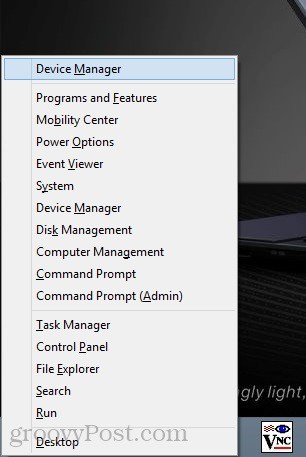
אתה יכול למצוא אותו גם על ידי לחיצה ימנית על מסך התחל, בחירה בכל היישומים -> לוח הבקרה -> מערכת Windows -> Device Manger.
הרחב את מתאמי הרשת. חפש את מתאם הרשת החוטית שלך (שלא יתבלבל עם מתאם ה- LAN האלחוטי שלך), לחץ עליו באמצעות לחצן העכבר הימני ובחר מאפיינים.
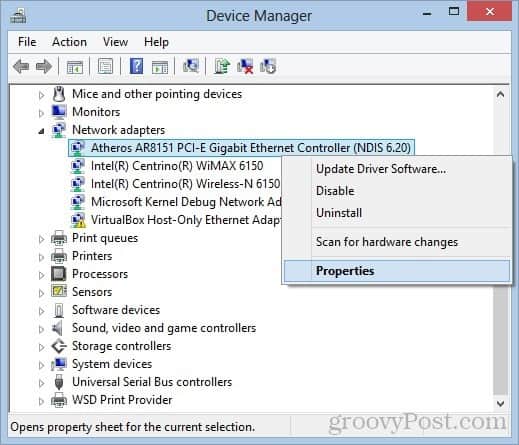
לחץ על הכרטיסייה ניהול צריכת חשמל וסמן את התיבות אפשר למכשיר זה להעיר את המחשב ו אפשר רק לחבילת קסמים להעיר את המחשב. לחץ על אישור.
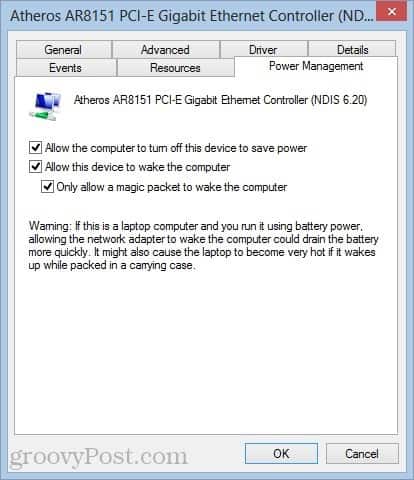
גלה את כתובת ה- MAC וכתובת ה- IP של המערכת שלך
בשלב הבא תצטרך לדעת את ה- MAC של המחשב שלךכתובת (כתובת פיזית) וכתובת IP. כדי למצוא את כתובת ה- MAC, וודא שהמחשב שלך מחובר לנתב שלך באמצעות חיבור Ethernet קווי. נתק את כל החיבורים האלחוטיים שבהם השתמשת.
כעת, פתח את מרכז הרשת והשיתוף מתפריט ההגדרות. בחלונית השמאלית העליונה, לחץ על חיבור Ethernet.
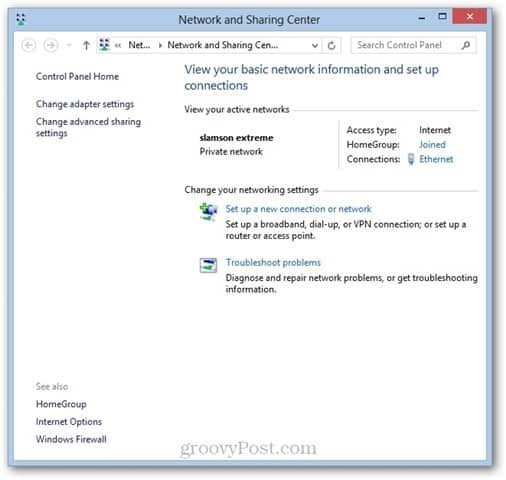
בחלון מצב Ethernet, לחץ על פרטים ...
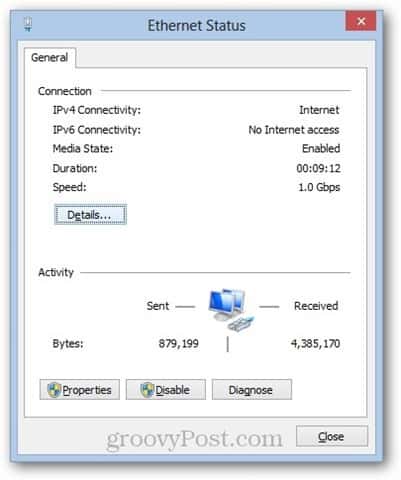
כתובת ה- MAC שלך מופיעה לצד כתובת פיזית.
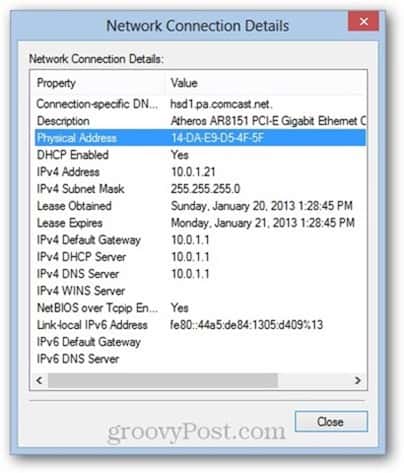
כתובת ה- IP שלך תהיה כתובת IPv4 או IPv6כתובת, לפי העניין. שים לב שזו כתובת ה- IP המקומית שהוקצבה למחשב שלך על ידי הנתב שלך - זו לא כתובת ה- IP שהמחשב שלך יופיע איתה באינטרנט.
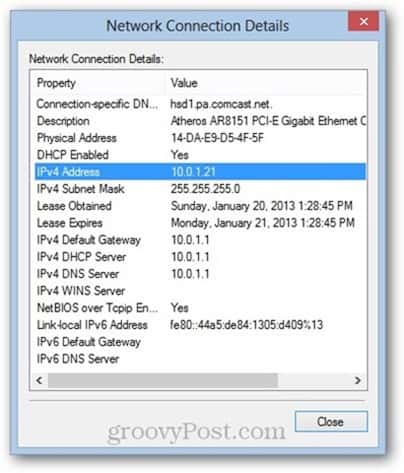
כתוב את כתובת ה- MAC ואת כתובת ה- IP שלך והשתמש בהן בסעיף הבא.
שלח חבילת קסמים
כל מכשיר המחובר לרשת המקומית שלךיכול לשלוח חבילת קסמים. הדרך המועדפת עלי להעיר את המחשב שלי מרחוק היא מהאייפון שלי. אני משתמש במוקה VNC Lite, שהיא בחינם. אני גם משתמש במוקה VNC כדי לשלוט מרחוק על המחשב שלי ברגע שהוא מתעורר (הערה: אני מפעיל את TightVNC Server במחשב שלי כדי לאפשר לזה לעבוד).
כדי לשלוח את חבילת הקסם מ- Mocha VNC Lite, פשוט הגדר מארח VNC חדש על ידי חיבור כתובת ה- IP של המחשב (או שם המחשב) וכתובת ה- MAC.
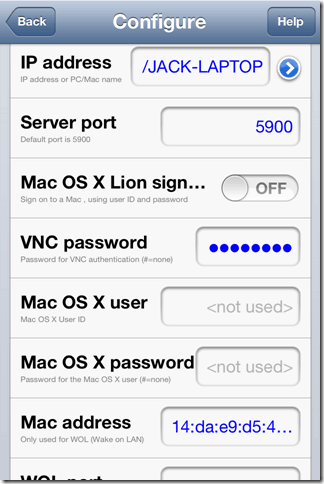
לאחר שתיתן לתוכנית את כתובת ה- IP וה- MAC הנכונה, תוכל לשלוח חבילת קסמים באמצעות התכונה Wake.
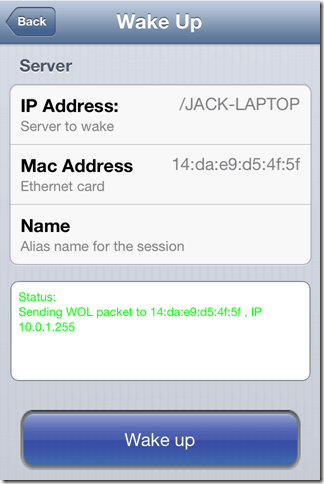
יתכן שלא תקבל שום אישור לכך שחבילת הקסם של WOL התקבלה בהצלחה, אך אם תנסה ליזום הפעלת VNC, תוכל לדעת אם המחשב שלך פועל או לא.
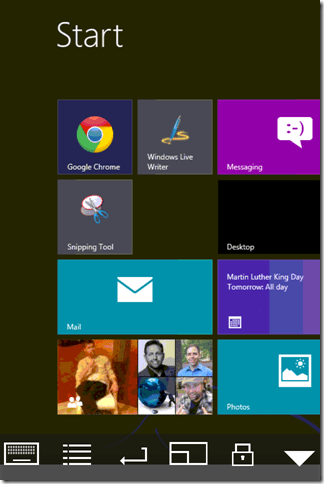
אם ברצונך להעיר מחשב ממחשב אחר, אתה יכול להשתמש ב- WOL Magic Packet Sender, תוכנית בחינם מבוססת Windows.
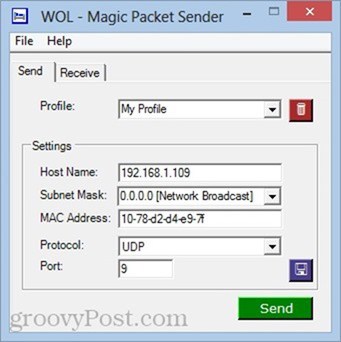
הערות ופתרון בעיות
Wake-on-LAN יכול להיות מעט סדוק, תלוי באופן שבו המערכת שלך נבנית ותצורה. אם אתה מתקשה במדריך זה, נסה כמה מהתיקונים הבאים:
השבת אתחול מהיר
אחת הטענות של חלונות 8 לתהילה היא המהירה שלההפעלה, המשתמשת ב"כיבוי היברידי "הדומה למצב שינה, בכל פעם שאתה" מכבה "את המחשב. כיבוי היברידי / הפעלה מהירה זו מאיצה את זמני האתחול שלך, אך ידוע שהיא מפריעה להתעורר-על-LAN. באופן אישי, לא הייתי צריך לעשות את הצעד הזה כדי להעיר את ה- LAN לעבודה על המחשב הנייד שלי של Windows 8. אבל אם יש לך בעיות, אולי תרצה לנסות זאת.
לשם כך, עבור ללוח הבקרה -> חומרה וצליל -> אפשרויות צריכת חשמל ובחר בחר מה עושים כפתורי ההפעלה.
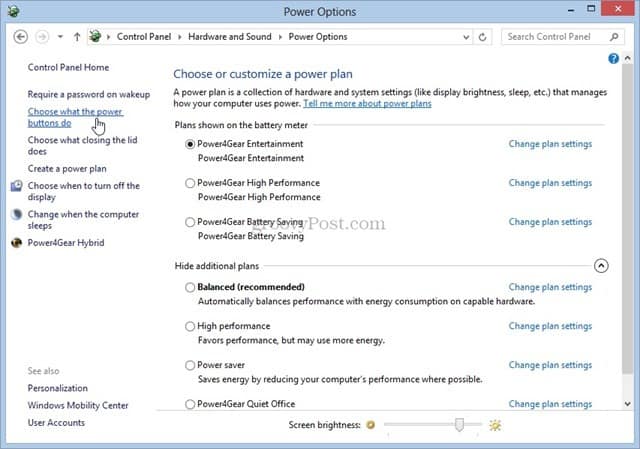
בטל את הסימון של האפשרות הפעל אתחול מהיר (מומלץ). שים לב ייתכן שיהיה עליך ללחוץ שנה הגדרות שאינן זמינות בראש. אחרת, האפשרות תופיע באפור.
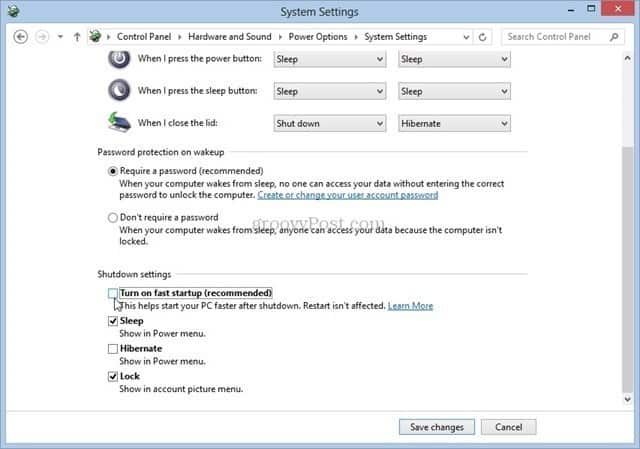
אפשר Wake-on-LAN בהגדרת ה- BIOS
אם אתה מפעיל את Windows 7 או גירסה מוקדמת יותר, ייתכן שתעשה זאתצריך לצבוט את הגדרות ה- BIOS שלך כדי לאפשר השכמה ב- LAN. טוען האתחול של חלונות 8 מונע כל התמצאות ב- BIOS, אך בגירסאות קודמות של Windows, אתה יכול ללחוץ על F2, DEL, F10 או על כל מקש כלשהו שמוצג כאשר המחשב האישי שלך יתחיל להיכנס לראשונה להגדרת ה- BIOS. במסך ההתקנה של ה- BIOS, חפש אפשרות כגון "Wake from PCI device" או "אפשר wake from Ethernet" או "אפשר wake-on-LAN."
כתובת IP לעומת שם מחשב
הדרך הקלה ביותר לשלוח חבילת קסם של WOL אלהיעד הנכון הוא התייחסות למחשב ("מחשב כף יד LAPTOP"). אבל אם זה לא עובד, נסה להקליד את כתובת ה- IP שהוקצתה על ידי הנתב שלך. אתה יכול להשתמש בשיטה מלמעלה כדי להשיג את כתובת ה- IP של המחשב שלך, או לבדוק את עמוד הסטטוס של הנתב שלך. רק וודא שאתה מקבל את כתובת ה- IP של חיבור Ethernet קווי פעיל ולא חיבור LAN אלחוטי במטמון.
עדיין מתקשים? ספר לי בתגובות ואנסה לעזור לך.










השאר תגובה